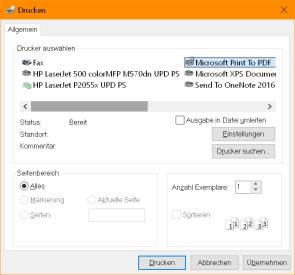Tipps & Tricks
07.04.2021, 08:20 Uhr
PDF-Dokumente betrachten, erstellen, zusammenführen
Wollen Sie eigene PDF-Dokumente erstellen, hat Ihr Computer vieles alles an Bord, was es dazu braucht. Es führen bekanntlich viele Wege nach Rom. In unserem Workshop lernen Sie diese kennen und effizient zu nutzen.

(Quelle: Archiv)
PDF steht für Portable Document Format. Diese Dateien sind nützlich für die Weitergabe und Archivierung von Dokumenten. Sie lassen sich auf jedem aktuellen Computer öffnen. Die Dateien sehen auf jedem Gerät praktisch gleich aus, egal, ob etwa die enthaltenen Schriften darauf installiert sind. Sie erlauben trotz der hohen Kompatibilität eine aufwendige Gestaltung mit Spalten, Tabellen oder Grafiken. Darum sind auch die Dateien des PCtipp-Heftarchivs in diesem Format gehalten. Dateien in diesem Format sind auch nicht so einfach zu verändern; darum benutzt man sie fürs Teilen von Informationen und weniger in der Absicht, dass der Empfänger die Datei weiterbearbeitet.
PDFs anzeigen
Fast jeder PC bietet inzwischen die Möglichkeit, PDFs anzuzeigen. Und wenn kein PDF-Betrachter installiert ist, können Sie PDFs meistens dennoch öffnen – nämlich in Webbrowsern wie Chrome, Firefox oder Edge. Falls ein Programm zum Anzeigen von PDFs fehlt, sollten Sie eines herunterladen, mit dem sich PDFs auch gleich erstellen lassen (siehe Abschnitt «Verschiedene Freeware» auf der nächsten Seite).
PDFs erstellen
Nicht nur das Öffnen von PDFs gehört zum Standard. Es ist auch inzwischen fast jeder PC auf die eine oder andere Weise fähig, selbst PDFs zu erzeugen. Bei Macs ist das schon lange ein Bordmittel des Betriebssystems und lässt sich über den Druckdialog aufrufen. Dasselbe Konzept verfolgen übrigens auch unter Windows die meisten PDF-Lösungen. Es handelt sich hier immer um eine Art Druckertreiber. Das bedeutet: Die Software, aus der eine PDF-Datei gespeichert werden soll, bereitet die Daten so auf, als würde sie diese drucken. Statt die Ausgabe an einen realen Drucker zu schicken, kommt der virtuelle PDF-Druckertreiber zum Zug, der das Druckbild eins zu eins ins Portable Document Format umwandelt und ein Speichern im Dateityp *.pdf anbietet.
Windows 10
In Windows 10 hat das Erstellen von PDF-Dokumenten in Form des virtuellen Druckertreibers «Microsoft Print to PDF» Einzug gehalten. Öffnen Sie das gewünschte Dokument (zum Beispiel eine Textdatei) in seinem zugehörigen Programm. Gehen Sie zu Datei/ Drucken oder drücken Sie Ctrl+P (Strg+P). Im Druckdialog wählen Sie den Drucker Microsoft Print To PDF, Bild 1. Für die allermeisten Anwendungen reicht das völlig aus. Bei komplexeren Dokumenten empfiehlt sich ein Klick auf Einstellungen. Sie haben hier – soweit sinnvoll – einige ähnliche Einstellungen wie beim Drucken auf Papier, etwa welche der Seiten Sie im PDF haben wollen und ob diese im Hoch- oder Querformat sein sollen. Der Microsoft-eigene PDF-Treiber ist allerdings ziemlich begrenzt. Fortgeschrittenen Nutzern reicht das eventuell nicht. Die Situation erfordert manchmal eine Entscheidung, ob das PDF in Farbe oder in Graustufen daherkommen soll, mit welchem Zoomfaktor es an welches Papierformat angepasst wird und wie stark die Komprimierung für die allenfalls enthaltenen Bilder ausfällt. Hierfür gibts kostenlose Software, siehe nächste Seite. Wer kein Windows 10 hat, kommt um ein solches Programm ebenfalls nicht herum. Und was, wenn Ihnen der Windows-10-PDF-Treiber reichen würde, aber Sie ihn aus Versehen gelöscht haben? Der Tipp «‹Print to PDF› versehentlich gelöscht!» auf der nächsten Seite hilft.